ps制作華麗的周年慶典立體字
時間:2024-03-05 20:15作者:下載吧人氣:33
慶典算得上是隆重的日子,宣傳的海報一定要有吸引力,其中的文字效果一定要顯眼。用立體字來表現是非常不錯的選擇,可以把文字立體面做成類似放射效果,再把文字部分加上華麗的金屬質感,效果就會有沖擊力。
最終效果

1、新建一個850* 1000像素的文件,選擇漸變工具,顏色設置如圖1,拉出圖2所示的徑向漸變作為背景。
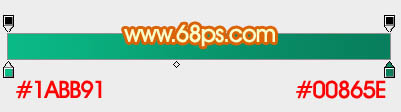
<圖1>
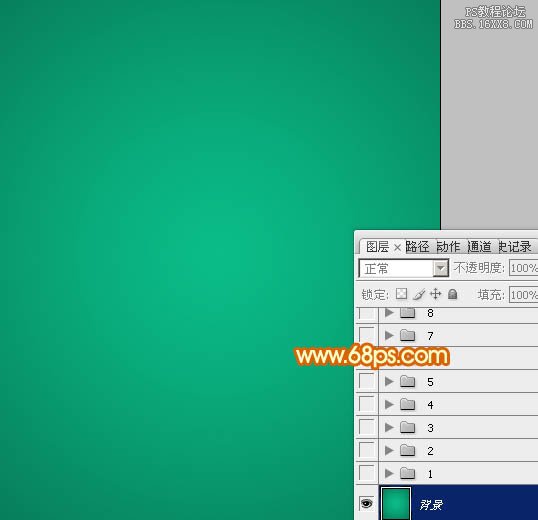
<圖2>
2、新建一個組,在組里新建一個圖層,用鋼筆勾出火焰部分的輪廓,轉為選區后選擇漸變工具,顏色設置如圖4,拉出圖5所示的線性漸變。取消選區后給當前圖層添加一點投影效果。

<圖3>
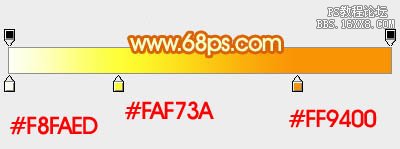
<圖4>

<圖5>
3、新建一個圖層,按Ctrl+ Alt + G 創建剪貼蒙版,用橢圓選框工具拉出下圖所示的橢圓選區,羽化35個像素后填充暗紅色。
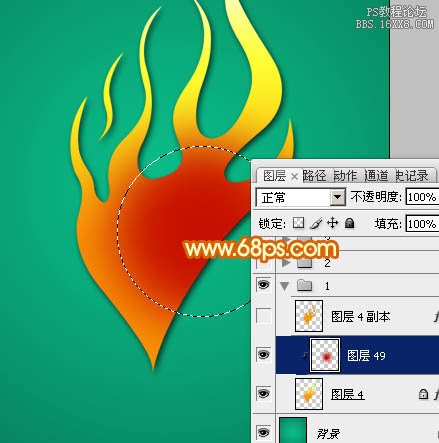
<圖6>
4、新建一個組,在組里新建圖層后,用鋼筆勾出下圖所示的選區填充橙黃色,如下圖。

<圖7>
5、取消選區后給當前圖層添加圖層樣式,設置斜面和浮雕,等高線,參數及效果如下圖。

<圖8>
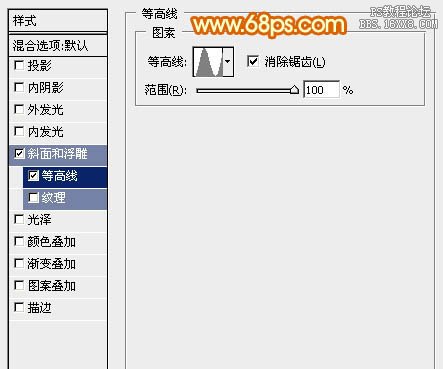
<圖9>

<圖10>
6、按Ctrl+ J 把當前圖層復制一層,然后雙擊圖層縮略圖調出圖層樣式,修改一下里面的數值,參數設置如圖11,12。確定后把圖層不透明度改為:50%,填充改為:0%,效果如圖13。

<圖11>
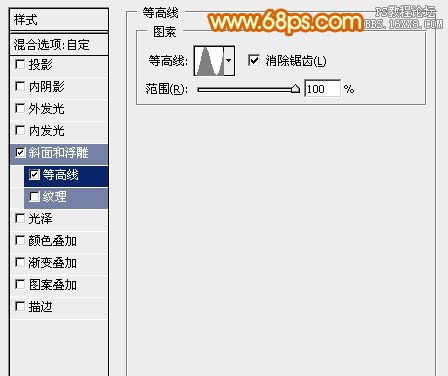
<圖12>
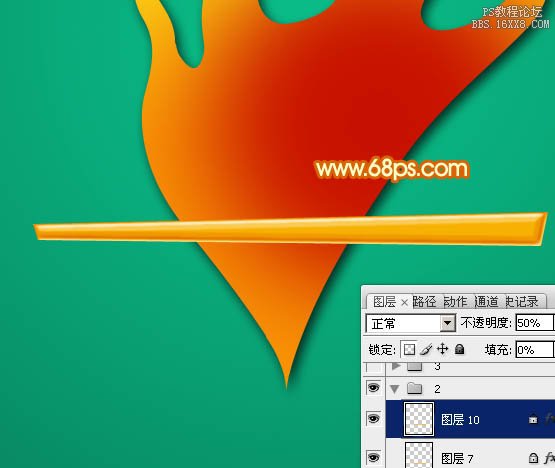
<圖13>
7、按Ctrl+ R 調出標尺,拉出下圖所示的兩條參照線,參照線交點就是我們需要透視的起點。
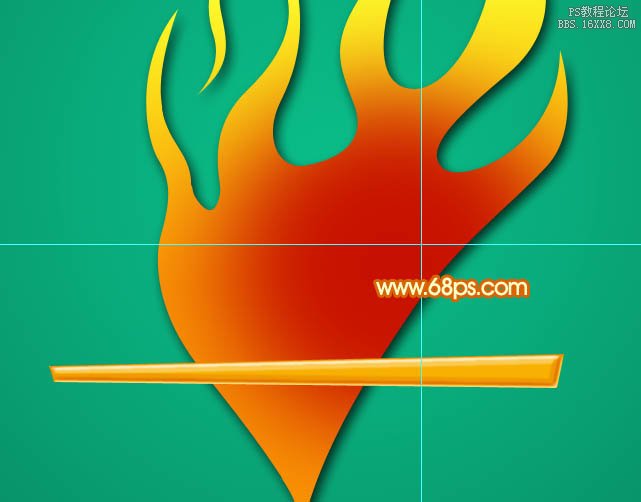
<圖14>
8、在當前組的最下面新建一個圖層,用鋼筆勾出圖15所示的選區,然后拉上圖16所示的線性漸變。
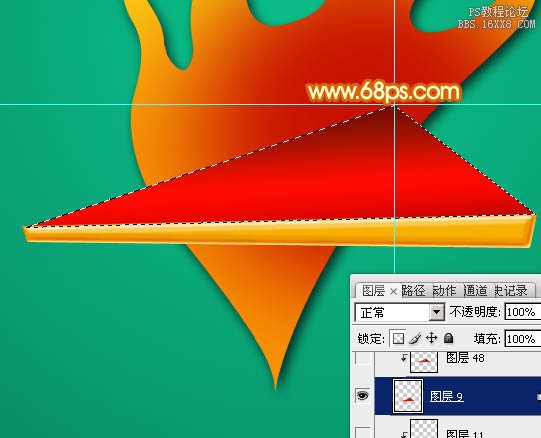
<圖15>
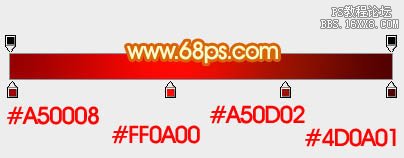
<圖16>
9、新建一個圖層,按Ctrl+ Alt + G 創建剪貼蒙版,用鋼筆勾出下圖所示的選區,羽化4個像素后填充暗紅色,混合模式改為“正片疊底”,如下圖。
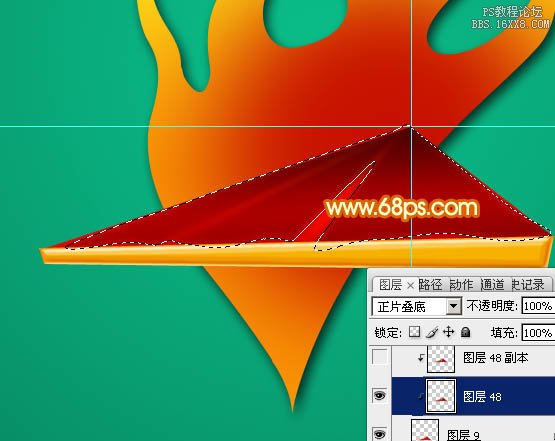
<圖17>
10、在當前組的最下面新建一個圖層,用鋼筆勾出彩帶部分的輪廓,轉為選區后填充橙黃色。

<圖18>
11、新建一個圖層,按Ctrl+ Alt + G 創建剪貼蒙版,然后在當前圖層下面新建一個圖層,用鋼筆勾出圖19所示的選區,拉上圖20所示的線性漸變。

<圖19>
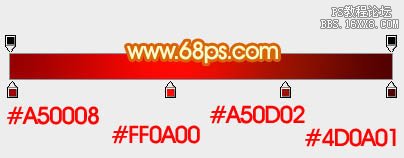
<圖20>
12、新建一個圖層,同上的方法渲染中間及其它部分的質感,過程如圖21- 23。
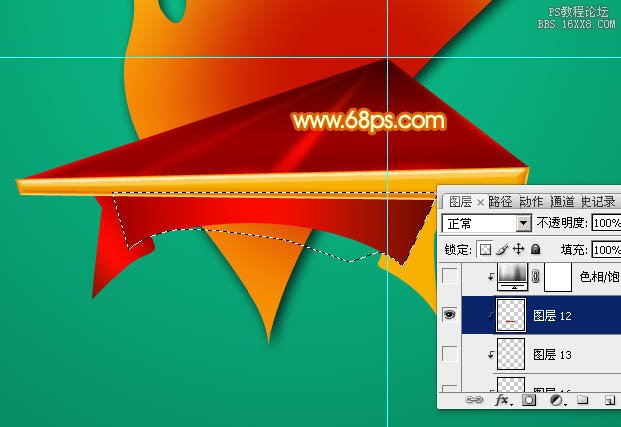
<圖21>

<圖22>

<圖23>
13、可以用色相/飽和度調整整體顏色,這里改成了金黃色。
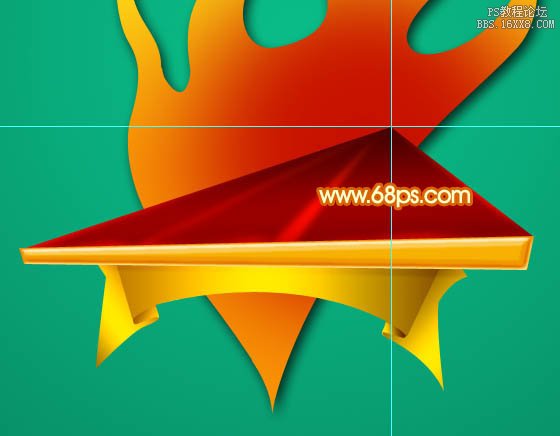
<圖24>
14、新建一個組,打上周年慶文字,稍微變形處理,做出透視效果,然后加上圖26所示的線性漸變。

<圖25>

<圖26>
15、給當前文字添加圖層樣式,設置斜面和浮雕,等高線,參數及效果如下圖。

<圖27>
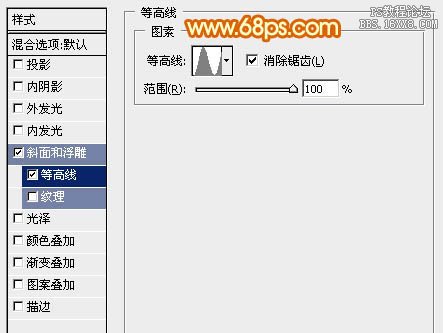
<圖28>

<圖29>
16、把當前圖層復制一層,然后修改一下圖層樣式參數設置,確定后把透明度改為:50%,填充改為:0%,效果如圖32。

<圖30>
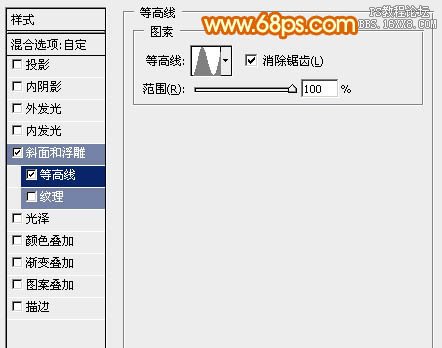
<圖31>

<圖32>
17、在當前組下面新建一個圖層,在組里新建圖層后開始制作文字立體面。由左側文字開始,用鋼筆勾出圖33所示的選區,加上圖34所示的線性漸變。

<圖33>

<圖34>
18、同上的方法制作其它立體面,過程如圖35- 38。

<圖35>

<圖36>

<圖37>

<圖38>
19、其它文字制作方法一樣,效果如下圖。

<圖39>
最后調整一下細節,完成最終效果。


網友評論